So reparieren Sie Asus Rog Strix B650 Ethernet funktioniert nicht unter Windows 10/11
Veröffentlicht: 2025-07-31Wenn Ihr Asus Rog Strix B650 Motherboard Ethernet nicht erkennt oder kein Internet anzeigt, sind Sie nicht allein. Dies ist ein häufiges Problem nach der Einrichtung eines neuen PCs, der Neuinstallation von Windows oder der Aktualisierung des BIOS. Manchmal leuchtet der Port nicht auf. In anderen Fällen zeigt es „nicht identifiziertes Netzwerk“ oder „kein Netzwerk erkannt“.
Das Problem ist normalerweise nicht ernst. Meistens handelt es sich um einen Treiberfehler, eine BIOS -Einstellung oder ein einfacher Verbindungsfehler. In diesem Leitfaden gehen wir durch sieben Arbeitsfixes, damit Sie Ihr Ethernet wieder zum Leben erwecken können.
Was ist Asus Rog Strix B650 Ethernet?
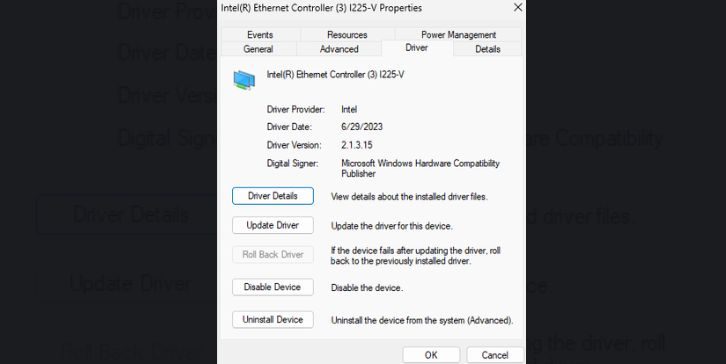
Das ASUS ROG Strix B650 Motherboard ist Teil der von ASUS ausgerichteten AM5-Aufstellung für Ryzen-Prozessoren. Es umfasst einen integrierten Ethernet-Anschluss, der Highspeed 2,5 Gigabit LAN unterstützt. Mit diesem Ethernet-Anschluss können Sie Ihren PC mit einem physischen Kabel anstelle von Wi-Fi direkt mit einem physischen Kabel mit dem Internet verbinden. Es wird je nach genauem Modell von einem Realtek- oder Intel -LAN -Controller angetrieben.
Ethernet wird oft für Gaming- oder große Dateiübertragungen bevorzugt, da es stabiler und schneller als drahtlos ist. Aber wenn der Ethernet -Anschluss nicht funktioniert, wird die Verbindung in Windows überhaupt nicht angezeigt, oder es wird „kein Internet“ angezeigt, auch wenn das Kabel angeschlossen ist. Meistens ist das Problem nicht der Port selbst - es ist eine kleine Software oder ein Problem, das einfach zu beheben ist.
Unterschreibt Ihr Ethernet funktioniert nicht auf ASUS B650
Bevor Sie eine Korrektur versuchen, überprüfen Sie die folgenden Anzeichen:
- Sie sehen ein rotes "X" oder ein gelbes Dreieck im Netzwerksymbol
- Die LAN -Port -LED blinkt nicht
- In Windows gibt es keine "Ethernet" -Option
- Geräte -Manager zeigt Ihren LAN -Controller nicht an
- Das Internet zeigt "verbunden, ohne Zugriff"
- Die Geschwindigkeit beträgt 10 Mbit / s oder weniger, steckt oder kein Datenfluss
Wenn Sie eines davon getroffen haben, verbindet Ihr System nicht ordnungsgemäß über LAN.
Häufige Gründe, warum Ihr Ethernet möglicherweise nicht funktioniert
Dieses Problem kann aus wenigen Gründen auftreten. Auf der B650 -Karte verwenden die meisten Modelle einen Realtek 2,5G LAN -Chip. Diese brauchen manchmal die neuesten Treiber, um zu arbeiten. Die BIOS -Einstellungen können auch nach den Updates zurückgesetzt und LAN ohne Vorankündigung ausschalten.
Hier sind einige wahrscheinliche Ursachen:
- Veraltete oder fehlende LAN -Fahrer
- LAN -Controller ist in BIOS deaktiviert
- Windows 'Stromsparung schaltet den Adapter ab
- Ein fehlerhaftes oder loses Ethernet -Kabel
- Port oder Router funktioniert nicht
- Windows -Update verursachte einen Konflikt
- Schneller Startblöcke blockiert den Treiber Reload
Wie kann ich Asus Rog Strix B650 Ethernet nicht funktionieren?
Wenn das Ethernet auf Ihrem ASUS ROG Strix B650 Motherboard nicht funktioniert, gibt es normalerweise einen kleinen Grund dafür. Vielleicht ist es ein Treiberproblem, eine BIOS -Einstellung oder ein Hardwareproblem. Mach dir keine Sorgen - es ist reparierbar. Im Folgenden finden Sie die besten Korrekturen, die Sie ausprobieren können.
Fix 1: Überprüfen Sie den Geräte -Manager auf Ethernet -Probleme
Beginnen Sie mit Windows Geräte -Manager. Es zeigt Ihnen, ob Ihr PC die Ethernet -Hardware sehen kann.
Schritte:
- Klicken Sie mit der rechten Maustaste auf das Startmenü
- Klicken Sie auf den Geräte -Manager
- Erweitern Sie die Netzwerkadapter
- Suchen Sie nach so etwas wie Realtek 2.5gbe oder Intel i225-V
- Wenn es ein gelbes Warnzeichen gibt, klicken Sie mit der rechten Maustaste und wählen Sie Deinstallation aus
- Starten Sie Ihren PC neu - Windows sollte den Treiber automatisch neu installieren
Wenn es überhaupt nicht angezeigt wird, fahren Sie mit dem nächsten Fix fort.
Fix 2: Laden Sie den richtigen Ethernet -Treiber herunter und installieren Sie sie
Der Ethernet -Port funktioniert ohne den richtigen Treiber nicht. Asus versendet nicht immer aktualisierte Treiber mit Fenstern, sodass Sie dies möglicherweise manuell tun müssen.
Schritte:
- Gehen Sie zur offiziellen ASUS -Website
- Geben Sie Ihr Motherboard-Modell ein (z. B. ROG Strix B650-A Gaming WiFi)
- Gehen Sie zu Support> Treiber und Tools
- Wählen Sie Ihr Betriebssystem (Windows 10 oder 11)
- Laden Sie den neuesten LAN -Treiber herunter
- Installieren Sie es und starten Sie Ihren Computer neu
Sie können auch Armory Crate , ASUS 'Treiber -Dienstprogramm -Tool aus versuchen, aber die manuelle Installation ist normalerweise zuverlässiger.
Fix 3: Aktivieren Sie LAN in den BIOS -Einstellungen
Manchmal wird der LAN -Controller in BIOS ausgeschaltet, ohne dass Sie es wissen. Dies kann nach einem BIOS -Update oder zurückgesetzt werden.

Schritte:
- Starten Sie Ihren PC neu
- Drücken Sie während des Starts Del oder F2, um BIOS einzugeben
- Gehen Sie zur Registerkarte Erweitert
- Wählen Sie die Konfiguration der Onboard -Geräte aus
- Finden Sie an Bord von LAN- oder Ethernet -Controller
- Stellen Sie sicher, dass es auf aktiviert ist
- Drücken Sie F10, um zu speichern und zu beenden
Überprüfen Sie nach dem Neustart des Systems erneut in Windows, um festzustellen, ob das Ethernet jetzt aktiv ist.
Fix 4: Überprüfen Sie das Kabel, den Anschluss und den Router
Stellen Sie vor dem Tauchen sicher, dass das physische Setup funktioniert.
Probieren Sie diese schnellen Schecks aus:
- Stecken Sie das Kabel in ein anderes Gerät, um festzustellen, ob es funktioniert
- Verwenden Sie ganz ein anderes Kabel
- Probieren Sie einen anderen Port auf Ihrem Router oder Modem aus
- Sehen Sie sich die LED am Ethernet -Port an - wenn sie nicht blinzelt, gibt es kein Signal
Hardwareprobleme wie kaputte Kabel oder schlechte Ports sind leicht zu übersehen, aber häufig.
Behebung 5: Setzen Sie Windows Network -Einstellungen zurück
Wenn die Hardware in Ordnung ist und der Treiber installiert ist, kann das Problem bei Ihren Windows -Netzwerkeinstellungen erfolgen. Ein Reset kann festgefahrene Konfigurationen löschen und die Dinge wieder normalisieren.
Schritte:
- Gehen Sie zu Einstellungen> Netzwerk und Internet> Status
- Scrollen Sie nach unten und klicken Sie auf Netzwerk Reset
- Klicken Sie jetzt auf Zurücksetzen
- Ihr PC wird automatisch neu gestartet
- Versuchen Sie nach dem Neustart erneut, Ihr Ethernet -Kabel anzuschließen
Dadurch werden alle gespeicherten Netzwerke entfernt, sodass Sie später Wi-Fi-Passwörter erneut eingeben müssen.
Fix 6: Aktualisieren Sie Ihr BIOS
BIOS -Aktualisierungen beheben Fehler und verbessern die Kompatibilität. In einigen frühen B650 -Boards half die Aktualisierung des BIOS bei der Behebung von Ethernet -Problemen, insbesondere im Zusammenhang mit Realtek oder Intel LAN -Chips.
Warnung : Nur BIOS aktualisieren, wenn die anderen Schritte nicht funktionierten.
Schritte:
- Gehen Sie zur Support -Seite Ihres Boards auf der ASUS -Website
- Laden Sie die neueste BIOS -Version herunter
- Kopieren Sie es in ein USB -Laufwerk
- Starten Sie Ihren PC neu und geben Sie BIOS ein
- Verwenden Sie das EZ Flash -Tool in BIOS, um sicher zu aktualisieren
- Starten Sie neu und überprüfen Sie, ob der LAN -Port jetzt funktioniert
Unterbrechen Sie den Aktualisierungsprozess nicht. Ein fehlgeschlagener Blitz kann das Brett melken.
Fix 7: Verwenden Sie einen temporären USB-to-Ethernet-Adapter
Wenn Sie Ethernet immer noch nicht zum Laufen bringen können und jetzt einen Internetzugang benötigen, gibt es eine einfache Problemumgehung. Verwenden Sie einen USB -Adapter zum LAN -Adapter . Es steckt in Ihren USB -Anschluss an und bietet Ihnen einen sofortigen Ethernet -Zugriff.
Sie können dies verwenden, um:
- Laden Sie fehlende Treiber herunter
- BIOS aktualisieren
- Holen Sie sich Hilfe von Unterstützung oder Foren
Diese Adapter sind billig und können jederzeit wiederverwendet werden, wenn Ihr Lan in Zukunft fehlschlägt.
Tipps, um dieses Problem in Zukunft zu vermeiden
Befolgen Sie diese Tipps, um das gleiche Problem in Zukunft zu vermeiden:
- Installieren Sie immer Treiber, bevor Sie davon ausgehen, dass die Hardware gebrochen ist
- Halten Sie Ihr BIOS auf dem neuesten Stand, aber nicht aktualisieren, es sei denn, es ist erforderlich
- Verwenden Sie Windows Shutdown anstelle eines schnellen Starts, um Adapterfehler zu vermeiden
- Halten Sie einen zusätzlichen USB -LAN -Adapter für den Fall
- Speichern Sie eine Kopie von Arbeitstreibern, bevor Sie Windows abwischen oder neu installieren
- Überprüfen Sie nach dem Zurücksetzen eines BIOS immer, dass LAN noch aktiviert ist
- Vermeiden Sie es, nach einer Reinigungsanlagerung eine automatische Installation von Windows-Treibern zu lassen
Abschluss
Das ASUS ROG Strix B650 Ethernet -Problem ist normalerweise auf kleine Dinge zurückzuführen - die Treiber, falsche BIOS -Einstellungen oder ein schlechtes Kabel. Es ist nicht oft ein toter Hafen oder ein fehlerhafter Vorstand. Sie müssen Ihr Motherboard nicht sofort ersetzen.
Starten Sie einfach. Überprüfen Sie den Geräte -Manager. Installieren Sie den richtigen LAN -Treiber. Stellen Sie sicher, dass der Port in BIOS aktiviert ist. Führen Sie bei Bedarf ein Netzwerk Reset oder BIOS -Update durch. Wenn nichts funktioniert, stecken Sie einen USB -Ethernet -Adapter ein, um in Verbindung zu bleiben und weiter zu beheben.
Probieren Sie die Fixes einzeln aus, und Sie werden wahrscheinlich Ihr Ethernet zurückerhalten, ohne den technischen Support zu benötigen. Wenn es geholfen hat, teilen Sie diesen Leitfaden oder hinterlassen Sie einen Kommentar für andere, die an demselben Problem festgehalten werden.
